Intune Fehlercodes 53003, 401, 403, 404 beheben
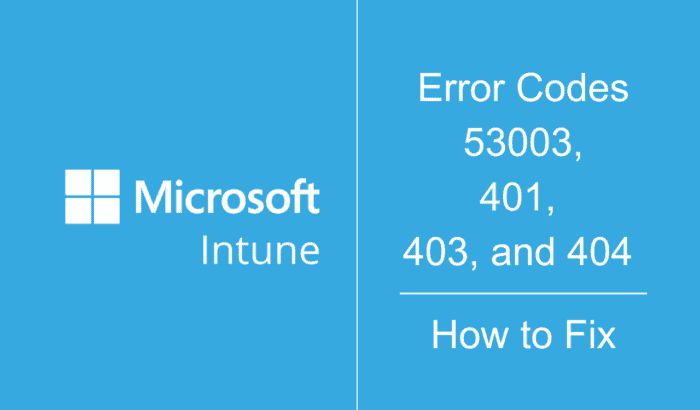
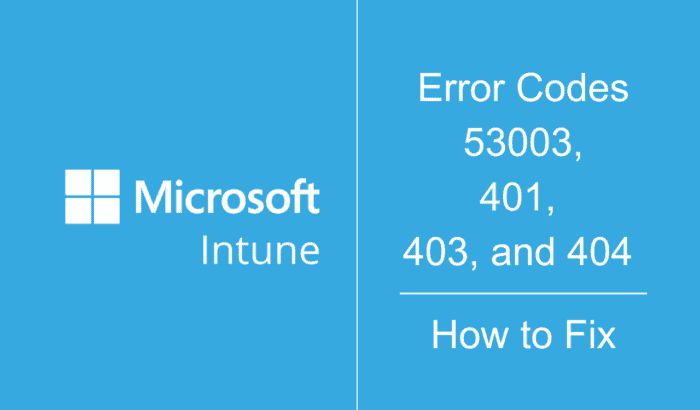
Dieser Leitfaden erklärt die Microsoft Intune Fehlercodes 53003, 401, 403 und 404: Ursachen, prioritäre Prüfungsschritte und konkrete Behebungen. Folgen Sie der Troubleshooting-Checks-Serie, prüfen Sie Anmeldung, Lizenzierung, Gerätestatus und Netzwerkzugang. Am Ende finden Sie eine schnelle Playbook-Checkliste, ein Entscheidungsdiagramm und rollenbasierte To‑Dos für IT‑Administratorinnen und Endbenutzer.
Dieser Artikel behandelt die typischen Ursachen und Schritt-für-Schritt-Lösungen für vier häufige Intune-Fehlercodes. Er richtet sich an IT-Administrationen, Helpdesk-Techniker und fortgeschrittene Anwender. Kurze Begriffsdefinition: Intune ist Microsofts cloudbasierte Mobile‑Device- und Application‑Management-Plattform (MDM/MAM).
Inhaltsverzeichnis
- Fehlercode 53003 — Bedeutung und Lösung
- Fehlercode 401 — Bedeutung und Lösung
- Fehlercode 403 — Bedeutung und Lösung
- Fehlercode 404 — Bedeutung und Lösung
- Playbook für Fehlerbehebung
- Entscheidungsbaum zur schnellen Diagnose
- Rollenbasierte Checklisten
- Sicherheits- und Datenschutzhinweise
- Kurzzusammenfassung
- FAQs
Fehlercode 53003
Was es bedeutet
Fehler 53003 signalisiert, dass das Gerät nicht compliant ist oder keine stabile Verbindung zum Intune-Dienst herstellen kann. Ursachen reichen von einem veralteten Intune Management Extension Agent über Firewall-/Proxy-Regeln bis zu beschädigten lokalen Caches.
Häufige Ursachen
- Intune Management Extension ist gestoppt oder veraltet.
- Lokaler Cache oder Installationsdateien sind beschädigt.
- Firewall, Proxy oder Netzwerkfilter blockieren Intune-Endpunkte.
- Gerät ist nicht mit Azure AD korrekt verbunden oder nicht als konform markiert.
Schritt-für-Schritt-Behebung
Prüfen Sie grundlegende Connectivity: Pingen Sie die üblichen Microsoft-Endpunkte und vergewissern Sie sich, dass keine Proxy-Authentifizierung die Kommunikation blockiert.
Starten Sie das Gerät neu und prüfen Sie, ob der Dienst Intune Management Extension läuft (Dienstname: Microsoft Intune Management Extension).
Öffnen Sie das Ereignisprotokoll (Ereignisanzeige) und filtern Sie nach Intune/Mgmt Extension-Fehlern für detaillierte Fehlertexte.
Löschen Sie den lokalen Intune-Cache unter
C:\Program Files (x86)\Microsoft Intune Management Extension\Content
und starten Sie anschließend den Intune‑Dienst neu.
Falls vorhanden, setzen Sie die Intune-Client-Installation zurück: deinstallieren Sie die Management Extension und installieren Sie sie erneut über Microsoft Endpoint Manager.
Überprüfen Sie Conditional Access und Compliance-Richtlinien auf Einstellungen, die das Gerät blockieren könnten (z. B. Betriebssystemversion, Jailbreak-Status).
Falls Fehler weiterhin auftreten, sammeln Sie Logs (IntuneManagementExtensionLogs) und öffnen Sie ein Support-Ticket bei Microsoft mit gesammelten Logs.
Wichtig
- Führen Sie Cache-Löschungen und Neuinstallationen immer zeitlich versetzt durch, um Clients die Synchronisation zu ermöglichen.
Fehlercode 401
Was es bedeutet
401 steht für nicht autorisiert: Das Gerät oder der Benutzer kann sich nicht gegenüber Intune authentifizieren. Ursache sind meist abgelaufene Tokens, fehlerhafte Anmeldedaten oder fehlende Zugriffsberechtigungen.
Häufige Ursachen
- Abgelaufene oder zwischengespeicherte Anmeldeinformationen.
- Token‑Cache ist beschädigt.
- Benutzerkonto hat keine ausreichenden Berechtigungen.
Schritt-für-Schritt-Behebung
- Der Anwender meldet sich vom Microsoft 365-Konto ab und wieder an.
- Löschen Sie zwischengespeicherte Anmeldeinformationen: Systemsteuerung > Anmeldeinformationsverwaltung und entfernen Sie veraltete Einträge für Microsoft/Intune.
- Entfernen Sie zwischengespeicherte Tokens lokal: Abmelden in betroffenen Office‑Apps und Edge/Chrome mit Azure‑AD-Accounts abmelden und erneut anmelden.
- Prüfen Sie in Microsoft Endpoint Manager, ob das Benutzerkonto aktiv ist und die nötigen Rollen/Berechtigungen besitzt (z. B. Richtlinien- oder Gerätemanagementrechte).
- Wenn Multifaktor-Authentifizierung (MFA) Pflicht ist, prüfen Sie, ob MFA‑Abfrage erfolgreich durchlaufen wurde.
- Für wiederkehrende 401‑Fehler: prüfen Sie Uhrzeit/Zeitzone des Geräts und DNS-Konfiguration, da signierte Tokens zeitabhängig sind.
Hinweis
- Für Shared- oder Service-Accounts empfiehlt sich die Verwendung von Serviceprinzipalen oder Managed Identities mit richtiger Konfiguration statt interaktiver Logins.
Fehlercode 403
Was es bedeutet
403 zeigt an, dass der Zugriff verweigert wurde. Das Gerät oder der Benutzer ist blockiert oder nicht berechtigt, auf die angeforderte Ressource zuzugreifen.
Häufige Ursachen
- Gerät ist nicht registriert oder nicht korrekt enrolled.
- Fehlende Microsoft 365‑Lizenz oder abgelaufene Lizenzzuweisung.
- Conditional Access Policy blockiert Zugriff (z. B. unsichere Netzwerkzone, nicht konformes Gerät).
Schritt-für-Schritt-Behebung
- Prüfen Sie den Gerätestatus im Intune-Portal: Gerät registriert, letzter Sync‑Zeitstempel, Compliance‑Status.
- Vergewissern Sie sich, dass eine gültige Microsoft 365‑Lizenz dem Benutzerkonto zugewiesen ist.
- Überprüfen Sie Conditional Access Policies in Azure AD, die den Zugriff blockieren könnten. Temporär eine Policy deaktivieren kann helfen, das Problem einzukreisen.
- Prüfen Sie, ob das Gerät den Compliance‑Richtlinien (z. B. Mindest-Betriebssystem, Verschlüsselung, PIN) entspricht.
- Wenn Geräte in einem MDM-Tag oder Gerätesegment fehlen, weisen Sie die richtigen Gruppen und Richtlinien neu zu.
Alternative Ursachen
- Rollenbasierte Zugriffssteuerung (RBAC) in Endpoint Manager limitiert spezifische Aktionen für den aktuellen Administrator. Prüfen Sie RBAC‑Zuweisungen.
Fehlercode 404
Was es bedeutet
404 bedeutet, dass Intune die angeforderte Ressource (z. B. App, Profil, Richtlinie) nicht finden kann — häufige Gründe sind Löschung, fehlende Zuweisung oder Synchronisationsverzögerung.
Häufige Ursachen
- App oder Richtlinie wurde gelöscht oder verschoben.
- Zuweisung zur Gruppe fehlt oder wurde entfernt.
- Replikations- oder Sync‑Verzögerungen zwischen Portal und Dienst.
Schritt-für-Schritt-Behebung
- Aktualisieren Sie das Intune‑Portal (Browser-Refresh) und führen Sie eine manuelle Gerätesynchronisation durch.
- Prüfen Sie in Endpoint Manager, ob die App/Richtlinie existiert und ordnungsgemäß konfiguriert ist.
- Stellen Sie sicher, dass die Ressource der richtigen Benutzer-/Gerätegruppe zugewiesen ist.
- Wenn Änderungen kürzlich vorgenommen wurden, warten Sie ein paar Minuten und prüfen Sie erneut — manche Replikationen dauern.
- Bei gelöschten Objekten: stellen Sie die App/Richtlinie wieder her oder erstellen Sie sie neu und weisen Sie sie neu zu.
Playbook für Fehlerbehebung (Schnellstart)
- Sammeln: Device ID, Benutzername, Zeitstempel, Fehlermeldung, Screenshot.
- Basischecks: Netzwerk, Anmeldung, Uhrzeit/Datum, Windows Updates.
- Rollencheck: Ist der Benutzer berechtigt? Lizenz vorhanden?
- Dienstcheck: Intune Management Extension läuft, Dienste neu starten.
- Cache & Tokens löschen: Credential Manager und Intune Cache.
- Policy‑Check: Compliance, Conditional Access, Zuweisungen.
- Escalation: Logs sammeln und Fall an MS Support eskalieren.
Entscheidungsbaum zur schnellen Diagnose
flowchart TD
A[Start: Fehlercode feststellen] --> B{Fehlercode}
B -->|53003| C[Prüfe Netzwerk & Dienststatus]
B -->|401| D[Prüfe Anmeldedaten und Token]
B -->|403| E[Prüfe Lizenz, Enrollment, Conditional Access]
B -->|404| F[Prüfe Existenz der Ressource und Zuweisung]
C --> C1[Lösche Cache / Neuinstallation]
D --> D1[Anmelden, Credential Manager leeren]
E --> E1[Compliance prüfen, Policy anpassen]
F --> F1[App/Richtlinie wieder zuweisen]
C1 --> Z[Wenn Problem weiterbesteht: Logs sammeln]
D1 --> Z
E1 --> Z
F1 --> Z
Z --> X[Support eskalieren]Rollenbasierte Checkliste
IT-Administrator
- Prüfen: Azure AD-Anbindung, Lizenzzuweisung, RBAC.
- Monitoring: Letzter Sync und Fehlerrate im Endpoint Manager überwachen.
- Maßnahmen: Intune Agent aktualisieren, Dienste neu starten, Richtlinien auditieren.
Helpdesk / First Line
- Sammeln: Fehlermeldung, Screenshot, Benutzerinfo.
- Basismaßnahmen: Benutzer ab-/anmelden lassen, Credential Manager leeren, Gerät neu starten.
- Eskalieren: Wenn Basismaßnahmen fehlschlagen, an IT-Admin mit Logs weiterleiten.
Endbenutzer
- Prüfen: Internetverbindung, Anmeldung in Microsoft 365, einfache Neustarts.
- Melden: Fehlermeldung und Zeitpunkt an Helpdesk mit Screenshot.
Sicherheits- und Datenschutzhinweise
- Minimieren Sie das Sammeln personenbezogener Daten beim Troubleshooting; erfassen Sie nur das Nötigste (Benutzername, Gerätemodell, Fehlzeitpunkt).
- Sensible Logdateien können personenbezogene Daten enthalten. Schützen Sie Logs verschlüsselt beim Transport zum Support.
- Prüfen Sie Conditional Access-Policies so, dass Sicherheit nicht durch zu offene Regeln geschwächt wird.
Kurzzusammenfassung
- 53003: Netzwerk/Agent/Cache prüfen.
- 401: Authentifizierung, Token und Berechtigungen prüfen.
- 403: Lizenz, Enrollment und Conditional Access prüfen.
- 404: Existenz und Zuweisung der Ressource prüfen.
Wichtig
- Viele Fehler lassen sich mit systematischen Basisprüfungen lösen (Netzwerk, Anmeldung, Lizenz). Dokumentieren Sie jeden Schritt für Audit und Eskalation.
FAQs
Was bedeutet Intune Fehler 53003?
Es zeigt an, dass das Gerät nicht mit dem Intune‑Dienst kommuniziert bzw. nicht compliant ist — oft Netzwerk‑ oder Agentprobleme.
Warum sehe ich Fehler 401 in Intune?
401 tritt bei fehlender Autorisierung auf, z. B. abgelaufene Anmeldeinformationen oder fehlende Berechtigungen.
Wie behebe ich Fehler 403 in Intune?
Prüfen Sie Enrollment, Lizenzzuweisung und Conditional Access Policies. Stellen Sie sicher, dass das Gerät konform ist.
Was ist Intune Fehler 404?
404 bedeutet, dass die angeforderte App oder Richtlinie nicht gefunden wurde — prüfen Sie Existenz und Zuweisung und führen Sie eine manuelle Synchronisierung durch.
Glossar
- Intune: Microsofts Cloud-Dienst für MDM/MAM.
- MDM: Mobile Device Management.
- Conditional Access: Richtlinien, die Zugang basierend auf Bedingungen steuern.
Kurze Empfehlungen zum Abschluss
Beginnen Sie stets mit Basischecks (Netzwerk, Anmeldung, Uhrzeit/Datum). Halten Sie Playbooks und Escalation‑Pfad bereit. Bei komplexen oder wiederkehrenden Fehlern empfiehlt sich das Sammeln von Logs und eine strukturierte Eskalation an Microsoft Support.
Ähnliche Materialien

Podman auf Debian 11 installieren und nutzen
Apt-Pinning: Kurze Einführung für Debian

FSR 4 in jedem Spiel mit OptiScaler
DansGuardian + Squid (NTLM) auf Debian Etch installieren

App-Installationsfehler auf SD-Karte (Error -18) beheben
